Colaboração e Conhecimento
Editoras b-on
Atualizado/Updated: 2024-09-28
Âmbito: Comunidade do Iscte
Não consigo adicionar Anfitriões alternativos (Co-hosts)
Atualizado/Updated: 2025-01-15
EN
Âmbito: Comunidade do Iscte
No serviço Colibri só é possível adicionar anfitriões alternativos (Co-hosts) outros utilizadores Colibri pertencentes à rede RCTSaai, que tenham atribuída conta PRO no momento do convite.
Para garantir o sucesso no momento do convite, deverá solicitar ao utilizador que faça a autenticação no serviço Colibri, de forma a passar a ser um utilizador PRO nesse instante.
Durante o decorrer de uma reunião, o anfitrião pode definir qualquer participante como anfitrião alternativo (Co-host).
Não consigo adicionar CO-HOSTs
Atualizado/Updated: 2025-01-29
Âmbito: Comunidade do Iscte
Na criação/configuração de uma reunião, quando estou a tentar adicionar um CO-HOST (anfitrião alternativo), aparece uma mensagem “não é um usuário pago”.
Deverá solicitar a esse utilizador que faça a autenticação no serviço Colibri, de forma a passar a ser um utilizador PRO, nesse instante. Só assim é que irá conseguir adicioná-lo como CO-HOST (anfitrião alternativo).
Veja aqui como efetuar a autenticação no serviço Colibri, de forma a passar a ser um utilizador PRO.
Não é possível partilhar ficheiros do OneDrive
Atualizado/Updated: 2024-09-27
Âmbito: Comunidade do Iscte
Se não conseguir partilhar ficheiros do OneDrive, poderá ser porque:
-
-
- Atingiu os seus limites de partilha.
- Necessita de validar a sua conta.
- O item está no seu Cofre Pessoal.
- O OneDrive não está em execução.
- A sua organização desativou ou restringiu o programa.
-
Não me consigo autenticar no serviço Colibri
Atualizado/Updated: 2025-01-15
EN
Âmbito: Comunidade do Iscte
Caso esteja com problemas em autenticar-se no serviço Colibri, deve proceder da seguinte forma:
- No seu Browser de internet, abrir uma janela de navegação privada.
Para abrir uma janela de navegação privada no Google Chrome ou Microsoft Edge, poderá usar o atalho de teclado “Ctrl+Shit+N“, ou clicar no ícone com três pontos, e clicar em “Nova janela de navegação privada“. - Aceder a colibri.fccn.pt, e clique no botão “Entrar“.
- Será reencaminhado para a página de seleção da instituição onde deverá selecionar “Iscte” e autenticar-se com as credênciais da conta do Iscte (p. ex., xxnes@iscte-iul.pt e a respetiva palavra-passe)..
Caso consiga aceder ao serviço Colibri com sucesso, deve seguir os seguintes passos:
-
- Fechar janela de navegação privada.
- Ir às opções do Browser de internet, e limpar a cache do browser.
- Fechar o browser de internet, e voltar a abrir;
- Aceder e fazer autenticação no serviço Colibri.
Consulte os seguintes artigos de ajuda para saber como limpar a cache:
No serviço b-on o que são conteúdos “all for all” e “some for some”?
Atualizado/Updated: 2024-09-27
Âmbito: Comunidade do Iscte
Os conteúdos “all for all” são conteúdos gerais de subscrição obrigatória. Ou seja, conteúdos comuns a todos os membros b-on. São dois os conjuntos de conteúdos gerais disponibilizados, um para as instituições de investigação e do ensino superior e o outro para os hospitais.
A b-on também disponibiliza conteúdos de subscrição facultativa, em regime de “Some for Some“, apenas para as instituições que quiseram subscrevê-los e com custos associados.
O que é a b-on?
Atualizado/Updated: 2024-09-27
Âmbito: Comunidade do Iscte
A Biblioteca do Conhecimento Online (b-on) é uma biblioteca online que disponibiliza o acesso ao texto integral de milhares periódicos e ebooks de algumas das principais editoras científicas internacionais.
O que são as Zoom APPS?
Atualizado/Updated: 2025-01-15
EN
Âmbito: Comunidade do Iscte
Com a atualização da nova versão do ZOOM, o COLIBRI passou a permitir a integração de aplicativos de terceiros, nas suas videoconferências.
As ZOOM APPS, são aplicativos de terceiros que aparecem dentro da sua reunião e que permitem o aumento da sua interatividade nas reuniões.
O objetivo é facilitar o acesso dos utilizadores aos softwares de produtividade, bem estar e entretenimento.
Com as ZOOM APPS, ficará com um espaço do seu ecrã, disponível para trabalhar colaborativamente, enquanto reúne.
Deixamos aqui algumas aplicações já testadas pela equipa da FCCN e prontas a instalar no vosso cliente ZOOM.
Kahoot | Miro | Mural | Mentimeter | Survey monkey | Dot collector | Virtual Backgrounds | Pexels | Draw with Scribble Together Whiteboard | Meeting Timer, Agenda Timer & Clock Countdown | Notejoy | Allo
Ocorreu um erro enquanto tentava fazer login com SSO
Atualizado/Updated: 2025-01-15
EN
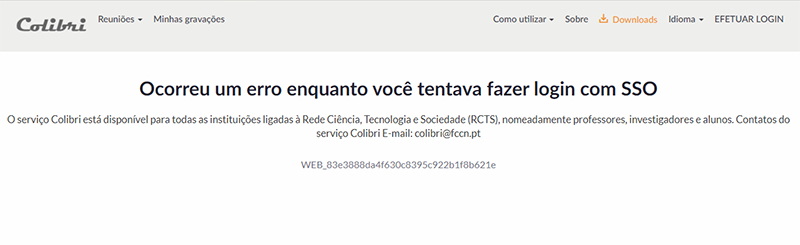
Âmbito: Comunidade do Iscte
Quando aparece esta mensagem de erro, significa que anteriormente entrou com o seu e-mail institucional no site da ZOOM.
Terá de apagar essa conta, seguindo estes passos:
- Inicie sessão no portal web do Zoom com o seu e-mail institucional.
- No menu de navegação, clique em “Gerenciamento de conta” e, em seguida, em “Perfil da conta“.
- Clique em “Encerrar minha conta“.
- Clique em “Sim” para confirmar que deseja encerrar a sua conta Zoom. Isso excluirá a sua conta Zoom permanentemente.
- Será redirecionado para a página inicial do Zoom e será exibida uma mensagem a informar que a sua conta foi encerrada com sucesso.
Nota: Após este passo o utilizador já poderá aceder ao serviço colibri: colibri.fccn.pt e realizar a autenticação federada no serviço.
Opção bloqueada pelo administrador
Atualizado/Updated: 2025-01-15
EN
Âmbito: Comunidade do Iscte
A maior parte das opções das configurações têm a possibilidade de ser editadas, pelo próprio utilizador: activar (modo azul) ou desactivar (modo cinza).
As opções com a nota: “Bloqueado pelo administrador”, estão activas por defeito. Deste modo, essa funcionalidade estará sempre disponível.
Posso aceder à b-on a partir de casa?
Atualizado/Updated: 2024-09-27
Âmbito: Comunidade do Iscte
É possível aceder à b-on fora do Iscte através da VPN (Virtual Private Network).
-
-
- Veja aqui como configurar e usar a VPN do Iscte.
-
Quais são as diferenças entre conta BASIC, PRO ou WEBINAR?
Atualizado/Updated: 2024-11-26
Âmbito: Comunidade do Iscte
Os tipos de conta Zoom utilizados na videoconferência Colibri são os seguintes:
Basic
-
-
- Reuniões com duração máxima de 40 minutos.
- Até 100 participantes por sessão.
- Os estudantes só possuem conta BASIC.
-
Pro/Licensed
-
-
- Reuniões sem duração máxima.
- Até 300 participantes por sessão.
- Possibilidade de gravação na cloud.
- Polls.
- Ligação a terminais de videoconferência (H.323).
- Breakout rooms.
- Apenas disponíveis para contas “staff” ou “faculty“.
-
Webinar
-
-
- Apenas por requisição.
- Acima dos 300 participantes até 1.000 por sessão.
- Possibilidade de gravação na cloud.
- Polls.
- Q&As
- Sala de treino.
- Apenas disponíveis para contas “staff” ou “faculty“.
-
Através desta tabela comparativa, consegue analisar as diferenças entre estas três contas.
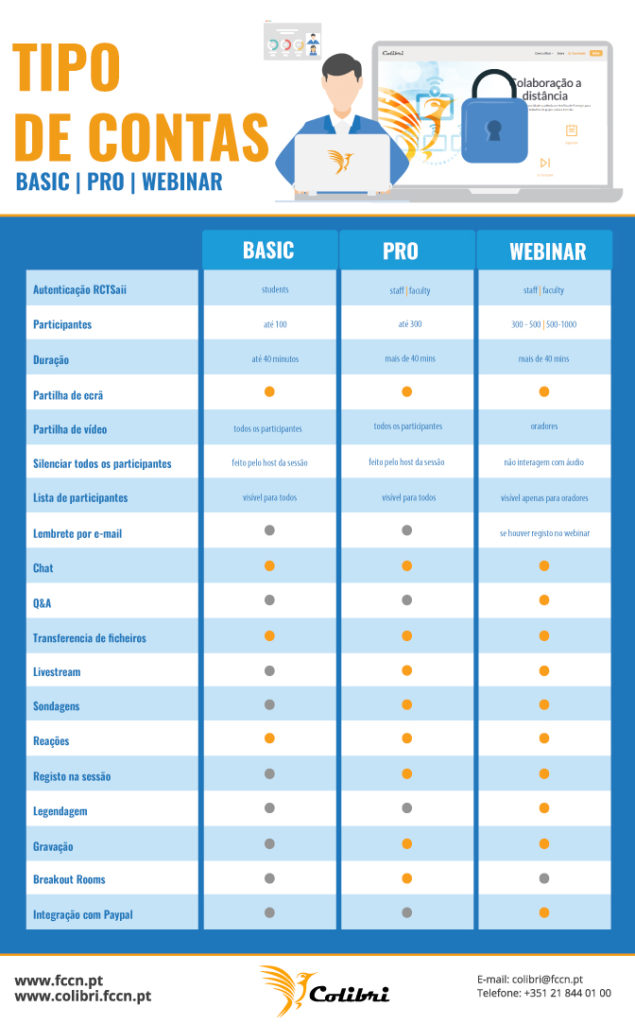
Clique aqui para saber de que tipo é a sua conta.
Qual é a diferença entre OneDrive e SharePoint
Atualizado/Updated: 2024-09-27
Âmbito: Comunidade do Iscte
As semelhanças entre os programas
- O Sharepoint como o OneDrive têm funções de armazenamento em nuvem parecidas.
- Ambos oferecem uma proteção de nível empresarial e estão em conformidade com as principais legislações de proteção de dados.
As principais diferenças
- O Sharepoint é um sistema para armazenamento colaborativo, focado nas necessidades de equipas. O OneDrive é um sistema de armazenamento pessoal, ou seja, não colaborativo.
- O Sharepoint é uma plataforma projetada especificamente para promover o trabalho colaborativo em ambiente online. É um ambiente empresarial em que os colaboradores compartilham pastas e ficheiros, incluindo a edição de ficheiros em simultâneo.
- A usubilidade do Sharepoint é bem mais ampla do que a do OneDrive, pois pode ser adaptado para funcionar como uma intranet. Além de poder ser integrado com o Teams.
Quanto tempo fica disponível a minha gravação na cloud?
Atualizado/Updated: 2025-01-29
Âmbito: Comunidade do Iscte
- Através do serviço Colibri é possível gravar as reuniões Zoom na Cloud.
- Estas gravações ficam disponíveis para consulta e download até 30 dias após a data de gravação.
- As gravações podem ser consultadas e geridas na página de gravações Zoom
- Para evitar perder a sua gravação, transfira para o Educast.
Sou estudante e não consigo ter conta PRO
Atualizado/Updated: 2025-01-15
Âmbito: Estudantes do Iscte
Os estudantes só podem usufruir do licenciamento BASIC, tendo em conta o número elevado de utilizações diárias do serviço.
Podem reunir com até 100 participantes durante 40 minutos. No final dessa sessão, devem sair e voltar a entrar no mesmo link/ID.
